苹果电脑作为一款高性能的计算机,时间同步与准确性尤为重要。然而,有时我们可能会遇到苹果电脑时间错误的问题,导致系统时钟与实际时间不一致。这不仅会给我们的日常使用带来不便,还可能对其他应用程序和操作系统造成影响。为此,本文将分享一些解决苹果电脑时间错误的方法,以确保电脑时间的准确无误。
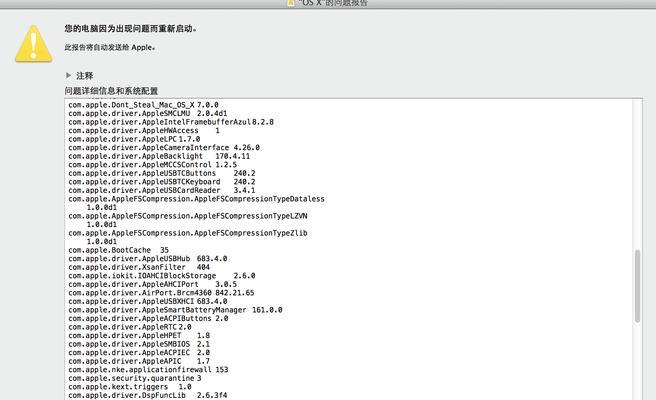
检查系统日期和时间设置
打开“系统偏好设置”->“日期与时间”选项,确保日期和时间设置为当前正确的值,并开启“自动设定日期与时间”。如果已经打开,可以尝试关闭再重新打开,以便重新同步系统时间。
更新系统软件
点击苹果菜单栏中的“软件更新”,确保你的系统是最新版本。有时,更新软件可以修复苹果电脑时间错误的问题。

重启电脑
有时候,简单的重启可以解决一些小问题。尝试重启你的苹果电脑,并观察系统时间是否正确。
检查时区设置
在“系统偏好设置”中的“日期与时间”选项中,确保时区设置与你所在地区相匹配。如果时区设置错误,可能会导致苹果电脑时间错误。
检查网络连接
苹果电脑的时间同步通常通过互联网进行。确保你的电脑与网络连接正常,无法连接到互联网可能会导致时间同步错误。

使用终端命令
打开终端应用程序,输入以下命令:sudontpdate-utime.apple.com。这将强制苹果电脑与Apple的时间服务器同步,修复时间错误。
重置NVRAM或PRAM
关机后再开机,按住Command+Option+P+R键直到电脑重新启动,并听到启动声音两次。这将重置苹果电脑的NVRAM或PRAM,可能解决时间错误问题。
检查电池状态
如果你的苹果电脑是笔记本电脑,可能是因为电池低电量导致时间错误。检查电池状态,如有需要,请连接电源适配器。
使用第三方软件
有一些第三方软件可以帮助解决苹果电脑时间错误的问题,例如“Onyx”等。尝试使用这些工具来修复时间同步问题。
检查硬件故障
如果以上方法都无效,可能是硬件故障导致时间错误。建议联系苹果客服或专业技术人员进行进一步的故障排查和修复。
检查系统日志
苹果电脑的系统日志中可能记录了时间错误的相关信息。打开“控制台”应用程序,查看系统日志,以便找到时间错误的原因。
排除其他应用程序干扰
某些应用程序可能会干扰苹果电脑的时间同步。关闭或卸载最近安装的应用程序,并观察系统时间是否恢复正常。
使用TimeMachine还原
如果你使用TimeMachine备份了你的数据,可以尝试还原到之前的一个时间点,以恢复电脑时间的准确性。
联系苹果支持
如果以上方法都无法解决苹果电脑时间错误的问题,建议联系苹果官方支持寻求帮助和进一步指导。
在解决苹果电脑时间错误时,我们可以通过检查系统设置、更新软件、重启电脑、检查时区和网络连接等多种方法来修复。如果问题仍然存在,可以考虑硬件故障、应用程序干扰或联系苹果支持。保持电脑时间的准确无误对于日常使用和其他应用程序的正常运行非常重要。


